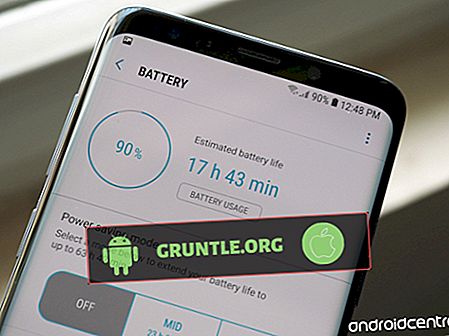끊어진 전화는 iPhone 6s 변형을 포함하여 iPhone 사용자가 겪는 다른 장치 문제 중에서 발생하고 있습니다. 일반적으로 발생하는 통화는 갑자기 끊어지고 사용자에게 통화 실패 오류가 표시됩니다. iPhone에서 전화 끊기 또는 전화 실패 오류가 발생하는 원인은 무엇입니까?
이 주요 질문에 대한 답을 찾으려면 여기에서 전체 게시물을 읽으십시오. 또한 문제 해결에 도움이되도록 가능한 해결 방법과 해결 방법에 대한 뒷부분도 뒷부분에서 제공합니다. 필요할 때이 정보를 자유롭게 사용하십시오. 계속 읽고 도움을 받으십시오.
다른 문제에 대한 해결책을 찾고 있다면이 전화의 많은 문제를 이미 해결 했으므로 iPhone 6s 문제 해결 페이지를 방문하십시오. 페이지를 탐색하여 비슷한 문제를 찾고 제안한 솔루션 또는 해결 방법을 사용하십시오. 여전히 도움이 필요하면 iPhone 문제 설문지를 작성하고 제출을 눌러 문의하십시오.
iPhone 6s에서 통화 끊김 문제의 가능한 원인
장치 문제를 해결하는 데 권장되는 방법은 기본 원인을 미리 식별하는 것입니다. 그렇게하면 단기간에 최상의 솔루션을 얻을 수 있습니다. 처음에 무엇이 잘못되었는지 알면 문제를 해결할 때 시작할 위치를 결정하는 데 도움이됩니다. 즉, 전화가 iPhone 6s에서 계속 끊어지는 이유에 대한 가능한 이유를 알아 내려고합시다.
이 경우 여러 가지 요소를 고려하거나 면밀히 조사해야합니다. 전화는 네트워크를 포함하므로 주요 문제는 네트워크 문제와 관련이있을 수 있습니다. 가능성은 네트워크 중단 및 네트워크 시스템의 기술적 어려움을 포함하지만 이에 국한되지는 않습니다. 이 모든 것이 네트워크 공급자의 말미에 있으므로 네트워크 직원이 끝까지 고칠 수있을 때까지 기다릴 수 있습니다. 네트워크 서비스 제공 업체의 네트워크 시스템에서 모든 것이 제대로 작동하면 네트워크 서비스가 다시 시작됩니다.
전화 끊기 또는 전화 실패 오류는 iPhone 6s에서 사용중인 SIM 카드에 결함이있을 수도 있습니다. 이 경우 액체 노출, 긁힘 또는 찌그러짐으로 인해 SIM 카드가 손상되었을 수 있습니다. SIM 카드 트레이에 잘못된 배치 또는 보안되지 않은 SIM 카드가 주요 트리거가 될 수도 있습니다. 이 경우 SIM 카드 교체가 필요할 수 있으므로 이동 통신사에 문의하여 적절한 권장 사항을 문의하십시오.
iPhone의 네트워크 설정이 올바르지 않으면 통화 관련 문제가 발생할 수 있습니다. 때때로 무엇이 잘못되었는지, 전화를 거는 데 필요한 조치를 알려주는 오류 또는 경고 메시지가 표시되는 경우가 있습니다. iOS에 대한 주요 업데이트를 포함하여 결함이있는 업데이트는 종종 현재 구성을 무시하므로 네트워크 설정을 망칠 수 있습니다. 업데이트가 잘못되어 앱이 결함을 일으키는 악의적 인 전화 앱으로 문제가 격리되는 다른 경우도 있습니다.
최악의 원인은 하드웨어 문제입니다. SIM 카드 트레이를 포함한 일부 관련 구성 요소가 떨어 졌거나 액체에 노출되어 손상되었을 수 있습니다. 물리적 및 액체 손상의 증상이 조만간 나타날 수 있으므로 실수로 iPhone을 떨어 뜨렸거나 젖었을 때 이전의 사례가 있었던 경우 특히 범인이 될 수 있습니다.
iPhone 6에서 끊어진 통화 문제 또는 통화 실패 오류를 해결하는 방법?
가능한 한 많은 하드웨어 구성 요소로 인해 iPhone에서 계속 전화가 끊길 수있는 가능성을 배제하십시오. 이렇게하면 일부 해결 방법을 시도하여 결국 문제를 해결할 수 있습니다. 시작을 돕기 위해 참조 할 수있는 가능한 솔루션 목록이 있습니다. 문제 해결시 iPhone 6s를 테스트하고 이미 제대로 전화 기능을 수행 할 수 있는지 확인하고 나중에 더 이상 전화를 끊지 않는지 확인하십시오. 그때까지 테스트 전화를 수행하고 평가하려면 다른 전화와 동반자를 사용해야 할 수도 있습니다.
iPhone 6s 재부팅 (소프트 리셋)
소프트웨어 결함으로 인해 통화가 계속 끊어 질 가능성을 배제하려면 소프트 리셋을 수행하거나 iPhone 6을 재부팅하면됩니다. 일부 손상된 앱이나 컨텐츠로 인한 임의의 소프트웨어 오작동으로 인한 사소한 장치 문제에 대한 가장 간단하고 효과적인 솔루션입니다. 근본적인 문제가 Phone 앱 또는 iOS 내에 있고 사소한 결함이라는 것을 고려하면 소프트 리셋으로 해결할 수 있습니다.
- 소프트 리셋을 수행하려면 끌 때 전원 끄기 화면이 나타날 때까지 전원 버튼 을 몇 초 동안 누르십시오 . 슬라이더를 드래그하여 장치를 완전히 끕니다. 30 초 후 Apple 로고가 나타날 때까지 전원 단추를 다시 길게 누릅니다.
그런 다음 iPhone이 재부팅됩니다. 부팅이 완료된 후 테스트 호출을 수행하여 문제가 해결되었는지 확인하십시오. 그렇지 않은 경우 다음 방법을 시도하여 어떻게되는지 확인하십시오.
iPhone 6s에서 SIM 카드 제거 및 재설치
소프트 재설정으로 문제를 해결하지 못했지만 iPhone에서 전화 끊기 또는 전화 실패 오류가 계속 발생하면 SIM 카드를 제거한 다음 다시 설치 / 다시 삽입하십시오. 올바르게 수행하려면 iPhone 6에서 SIM 카드를 올바르게 제거하고 다시 설치하는 방법은 다음과 같습니다.
- iPhone의 전원을 완전히 끄십시오.
- 전원이 꺼지면 SIM 꺼내기 도구 또는 작은 종이 클립을 사용하여 SIM 트레이를 빼내십시오.
- 트레이에서 SIM 카드를 꺼냅니다.
- 액체 흔적, 찌그러짐 또는 긁힘과 같은 손상 징후가 있는지 SIM 카드를주의 깊게 검사하십시오. SIM 트레이와 같은 작업을 수행하십시오.
- SIM 카드 또는 SIM 트레이에 손상의 징후가 보이면 이동 통신사에 적절한 권장 사항을 문의하십시오.
- 없는 경우 SIM 카드를 SIM 트레이에 다시 넣습니다. 안전하게 보관하십시오.
- SIM 트레이를 다시 제자리에 조심스럽게 넣으십시오.
SIM 카드와 SIM 트레이를 고정한 후 iPhone을 켜고 나중에 테스트를 시도하십시오. 이 방법은 서비스 없음, SIM 카드 없음, 네트워크 오류 등과 같은 오류로 나타나는 iPhone 문제에도 권장됩니다.
셀룰러 데이터 옵션 구성 또는 전환
전화 끊김에서 동일한 문제가 발생하고 동일한 iPhone에서 오류가 발생했다고 말하는 일부 사람들은 기기 설정에서 셀룰러 데이터 옵션 간을 전환하여 해결 방법을 찾을 수있었습니다. 예를 들어, iPhone이 현재 LTE를 사용하도록 설정되어 있으면 데이터 만 같은 다른 옵션으로 변경해 볼 수 있습니다. 시도해보고 싶다면 다음과 같이하십시오.
- 설정을 누릅니다.
- 셀룰러를 누릅니다.
- LTE 활성화 옵션을 누릅니다. LTE를 사용하면 빠른 인터넷 연결이 가능하므로 전화를 한 후 해당 옵션을 다시 선택하십시오.
- 데이터 전용 과 같은 다른 옵션을 선택하십시오 .
설정을 변경 한 후 iPhone을 재부팅 한 다음 테스트 호출을 시도하십시오.
참고 : 이것은 임시 해결책 일뿐입니다. 다른 옵션에 대해서는 이동 통신사에 문의하십시오.
iPhone 6s의 네트워크 설정 재설정
전화 끊기 문제가 발생하기 전에 네트워크 설정을 일부 변경 한 경우 현재 변경 사항에 문제가있을 수 있습니다. 가능하면 변경 사항을 이전 구성으로 되 돌리십시오. 많은 옵션을 구성한 경우 특히 어려울 수 있습니다. 대체 솔루션으로 네트워크 설정을 재설정하면됩니다. 네트워크 설정이 기본 옵션으로 다시 설정되면 이전 변경 사항이 모두 지워집니다. 네트워크 설정 과정에서 필요할 수 있으므로 네트워크 암호를 기록해 두십시오. iPhone 6s에서 네트워크 설정을 재설정하는 방법은 다음과 같습니다.
- 설정을 누릅니다.
- 일반을 누릅니다.
- 재설정을 누릅니다.
- 스크롤하여 네트워크 설정 재설정을 선택하십시오 .
- 메시지가 표시되면 암호를 입력하여 계속하십시오.
- 네트워크 설정이 재설정 된 후 iPhone이 완료 될 때까지 기다렸다가 재부팅하십시오.
부팅 된 후 테스트 호출을 시도하여 문제가 해결되었는지 확인하십시오.
비행기 모드 켜고 끄기
이 간단한 트릭은 전화 끊기와 통화 실패 오류를 포함하여 iPhone의 네트워크 관련 문제로 어려움을 겪고있는 많은 사람들에게 놀라운 일이었습니다. 당신이 아직하지 않은 경우, 당신은 어쨌든 잃을 게 없어서 당신도 기회를 잡아야합니다.
- 비행기 모드를 구성하려면 설정-> 비행기 모드->로 이동 한 다음 스위치를 눌러 기능을 켜고 끕니다. 꺼져 있는지 확인하십시오.
이제 테스트 통화를 수행하고 통화 품질에 대해 필요한 평가를 수행하십시오.
iPhone 6s에서 공장 초기화 또는 마스터 재설정을 수행하십시오.
지정된 해결 방법으로 문제를 해결할 수없는 경우 공장 재설정을 사용하면 마지막 옵션이 될 수 있습니다. 개인 콘텐츠, 앱 및 사용자 정의 설정을 포함한 모든 정보가 처리 과정에서 지워진다는 점에 유의해야합니다. 재설정하면 버그를 포함하여 iPhone 시스템의 모든 내용이 지워집니다. 재설정 후 iPhone이 공장 출하시 기본값으로 복원되므로 iPhone을 새 것으로 다시 설정해야합니다. 장비의 설정 메뉴 또는 iTunes를 사용하여 공장 재설정을 수행 할 수 있습니다.
설정 메뉴를 사용하여 공장 초기화
- 설정을 누릅니다.
- 일반을 누릅니다.
- 재설정을 누릅니다.
- 모든 내용 및 설정 재설정을 선택하십시오 .
- 메시지가 표시되면 올바른 암호를 입력하십시오.
- iPhone 초기화 확인을 눌러 공장 초기화를 누릅니다.
그러면 iPhone이 지워지고 나중에 공장 기본값으로 복원됩니다.
iTunes를 사용하여 공장 초기화
이전 방법을 적용 할 수 없다면 iTunes를 사용하여 iPhone 6s를 공장 재설정 할 수 있습니다. 계속하려면 최신 버전의 운영 체제 및 iTunes 소프트웨어가 설치된 컴퓨터 (Windows 또는 Mac)를 보호해야합니다. 그런 다음 다음 단계를 수행하십시오.
- 제공된 USB 또는 Lightning 케이블을 사용하여 iPhone 6을 컴퓨터에 연결하십시오.
- 컴퓨터에서 iTunes를 연 다음 장비를 인식 할 때까지 기다리십시오.
- 그렇지 않으면 장치 화면 에서이 컴퓨터 를 신뢰 하는 옵션을 눌러 계속하십시오.
- iTunes 장비 목록에서 iPhone 6을 선택하십시오.
- 요약 섹션을 클릭하십시오.
- [장치] 복원을 클릭하십시오 .
- 복원을 다시 클릭하여 조치를 확인하십시오. 그런 다음 iTunes는 장비를 초기 설정으로 지운 다음 재시동합니다. 이 시점에서 새 것으로 설정할 수 있습니다.
고려해야 할 다른 옵션
- iPhone 6s의 네트워크 사업자 설정을 업데이트하십시오. 이동 통신사는 일반적으로 최신 iOS로 모든 관련 서비스를 최적화하고 원활하게 실행하기 위해 정기적 인 업데이트를 릴리스합니다. 이 설정은 네트워크 통화, 셀룰러 데이터, 메시징, 핫스팟 및 음성 메일 설정을 비롯하여 이동 통신사 및 Apple과 관련이 있습니다. 아직 시도하지 않았다면 시도해보고 무슨 일이 일어나는지 아프지 않을 것입니다.
- iPhone 6s에서 이동 통신사 설정 업데이트를 확인 / 설치하려면 설정-> 일반-> 정보 섹션으로 이동하십시오. 일반적으로 업데이트를 사용할 수있는 경우 경고 메시지 또는 알림이 표시됩니다. 화면의 지시에 따라 업데이트를 구현하십시오. 또한 iPhone이 Wi-Fi를 통해 인터넷에 연결되어 있는지 확인하십시오.
- 사용 가능한 최신 버전으로 소프트웨어를 업데이트하십시오. 업데이트 후 문제가 존재하지만 장치 시스템의 모든 항목을 최적화하려면 iPhone 소프트웨어를 최신 상태로 유지하는 것이 좋습니다. 새로운 기능과 향상된 기능을 가져 오는 것 외에도 소프트웨어 업데이트에도 버그 수정이 포함되어 있습니다. 따라서 호출이 끊어 지거나 호출 실패 오류가 복잡한 버그로 인해 발생하면 업데이트로 처리 할 수 있습니다. iPhone이 안정적인 인터넷 연결 및 전체 iOS 업데이트 프로세스를 완료하기에 충분한 전원 또는 배터리를 사용하고 있는지 확인하십시오.
- iOS 업데이트를 확인 / 설치하려면 설정-> 일반-> 소프트웨어 업데이트로 이동하십시오. 업데이트가있는 경우 화면의 지시에 따라 업데이트 파일을 다운로드하여 설치하십시오.
- 다른 위치에서 전화를 겁니다. 네트워크 신호가 약하거나 약해서 문제가 발생한 경우 신호 강도가 좋은 다른 위치에서 전화를 걸어보십시오. 이미 네트워크 서비스 지역과 너무 멀리 있거나 멀리있을 수 있으므로 장치가 처음에 강한 신호를 설정할 수 없습니다.
- 이동 통신사 / 서비스 제공 업체에 문의하십시오. 특히 장치 설정의 내용을 변경하지 않고 갑자기 갑자기 문제가 발생한 경우 문제가 끝났다고 확신하지 않는 경우 네트워크 사업자 또는 서비스 제공 업체에 문의하여 네트워크 시스템이 현재 작동 중인지 작동 중지되었는지 확인하십시오.
- 문제를 Apple 지원 부서로 이관하십시오. iPhone 6s에 iOS 업데이트를 설치 한 후 문제가 발생하고 이전의 방법으로 결함을 해결할 수없는 경우이 시점에서 Apple의 추가 지원 및 권장 사항을 위해 문제를 에스컬레이션해야합니다. 그렇게하면 다음 iOS 버전에서 해결해야 할 다른 사후 업데이트 문제 중에서 태그를 지정할 수도 있습니다.
읽고 싶은 게시물 :
- Apple iPhone 6s 과열 : 왜 iPhone 6s가 뜨겁게되고 배터리가 빨리 소모됩니까? [문제 해결 가이드]
- Apple iPhone 6S, 휴대 전화에 젖은 문제 및 기타 관련 문제가 발생한 후 배터리가 빨리 소모됩니다
- 시작 중에 iPhone 6s가 켜지지 않고 검은 화면이 멈추는 이유 [문제 해결 안내서]
- 왜 iPhone 6이 매우 느리게 실행되고 속도가 빨라 집니까? [문제 해결 가이드]
- 신호 손실, 수신 불량, 임의 신호 끊김, 기타 네트워크 문제가 계속 발생하는 iPhone 6s 문제 해결 방법 [문제 해결 안내서]
- iCloud에 백업되지 않는 Apple iPhone 6s를 수정하는 방법 [문제 해결 안내서]
- Apple iPhone 6s가 대기 상태에서 멈춰서 다운로드, 설치, 업데이트, 앱 및 소프트웨어를 사용할 수 없음 [문제 해결 안내서]
- Facebook에서 충돌이 발생하고 iPhone 6s에서 오류를로드하는 방법과 수정하는 방법은 무엇입니까? [문제 해결 가이드]
- iOS 업데이트 후 iPhone 6s에서 앱을 삭제할 수없는 경우 어떻게해야합니까? [문제 해결 가이드]
- Apple iPhone 6s 이메일 문제 : 이메일, 서버 오류, 메일 함 잠김 및 기타 메일 앱 문제를 보내거나받을 수 없음 [문제 해결 안내서]



![Samsung Galaxy J5 죽음의 검은 화면을 수정하는 방법 [문제 해결 안내서]](https://cdn.gruntle.org/files/31/31-min.jpg)